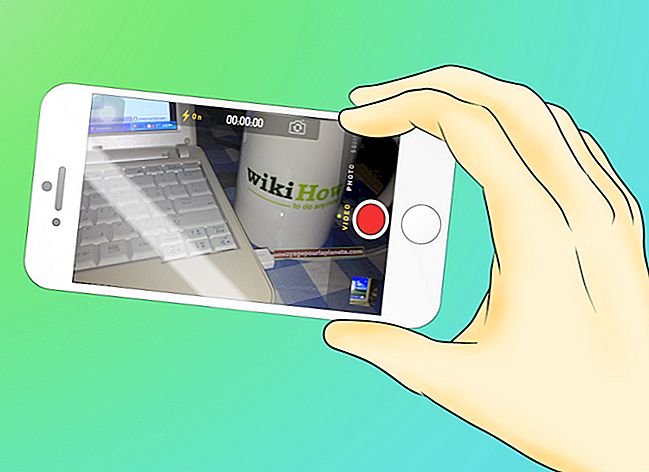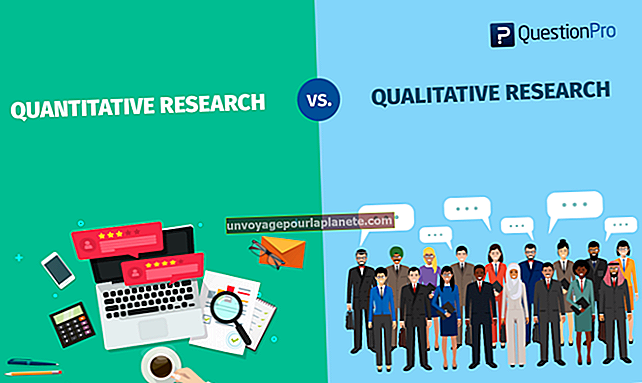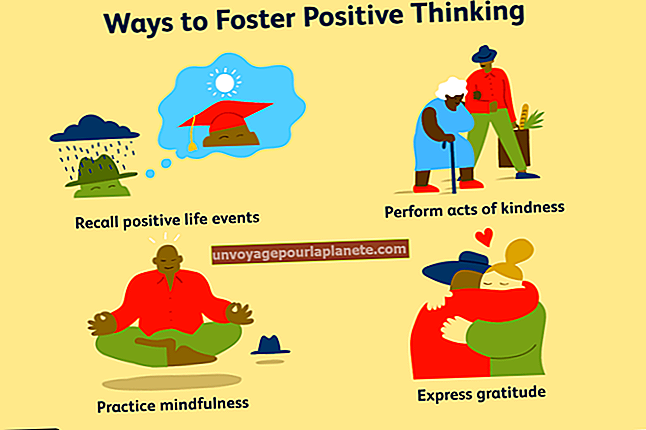如何修复 Firefox 中的一些被阻止的网站
Firefox 中的一个阻止阻止您在浏览器窗口中查看网站页面。当您有一个附加组件(一个执行特定功能的软件)来保护某些站点时,通常会发生块。如果您不希望在业务计算机上弹出有问题的站点,则块很有用,但是一旦设置好块,就很容易忘记它们。使用Firefox菜单来编辑BlockSite,FoxFilter或LeechBlock加载项的设置,这些设置通常用于阻止站点在Firefox中加载。
BlockSite
1
启动 Firefox,单击“工具”菜单并选择“附加组件”以转到附加组件管理器页面。
2
单击左侧的“扩展”链接以在窗口中显示 BlockSite,然后单击“首选项”按钮。
3
在“黑名单”文本框中选择一个网站,然后单击“删除”按钮以解除阻止。您也可以单击顶部的“清除列表”按钮或“启用BlockSite”复选框,以使所有站点再次可见。
福克斯滤镜
1
单击Firefox的“工具”菜单,然后选择“ FoxFilter设置”选项,以打开“ FoxFilter设置”页面。
2
点击菜单中的“已阻止”链接,然后查看显示在文本框中的网站。
3
删除您想要的网站,然后单击“保存更改”按钮完成。
水ch块
1
启动 Firefox,单击“工具”菜单并选择“附加组件”以转到附加组件管理器页面。
2
单击“扩展名”链接,然后单击“首选项”按钮以打开LeechBlock选项对话框窗口。
3
单击窗口顶部的各个块设置选项卡,直到您看到网站地址出现在底部的“从URL加载网站列表(可选)”文本字段中。删除 URL 并单击“确定”按钮以删除被阻止的网站。